excel 两列比较怎么操作 excel如何比较两列数据的不同
在工作中经常会需要筛选各种数据,比如用户需要来两列数据中对比数据的异同,但是不懂excel 两列比较怎么操作。excel表格中提供了许多实用的公式帮助用户快速筛选所需数据,excel表格两列数据对比有多种形式,接下来小编就来和大家介绍excel如何比较两列数据的不同。
方法一:两列数据对比,找出不同的数据
1、首先打开Excel表格,AB两列数据对比,找出不同的数据来。
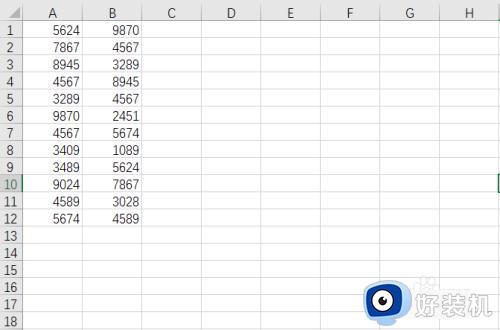
2、然后在C1单元格输入公式“=IF(A1=B1,"相同","不同")”,按下回车。
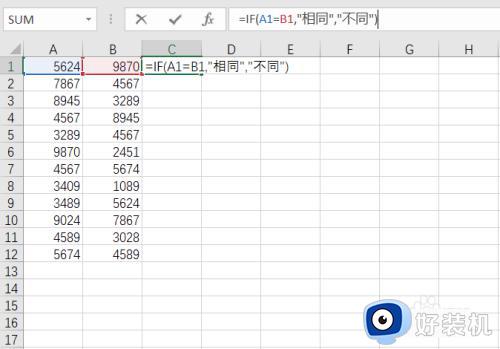
3、然后将鼠标放在C1单元格右下角,待出现“+”后,双击或者直接拖下来填充数据即可。这样2列不同的数据就会有显示出来的。
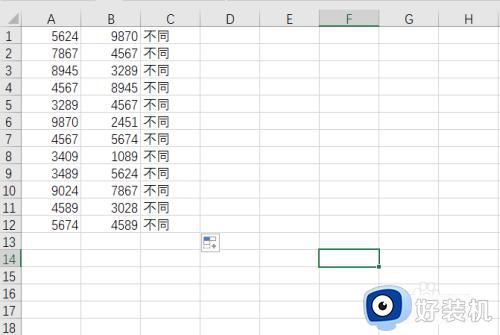
方法二:两列数据中找出唯一不重复的数据
1、两列数据中有相同和不同的数据,而且排序也不一样,那么如何选出没有重复的唯一数值呢。首先打开Excel表格,然后选中AB两列数据。
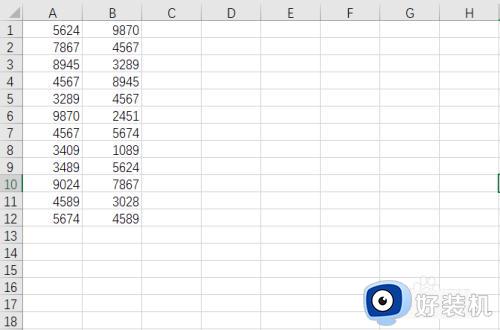
2、然后选中条件格式--突出显示单元格规则--重复值。

3、然后再次选择“唯一”选项,后面的 颜色可以不用选择,也可以自行选择。这样数据就出来了。
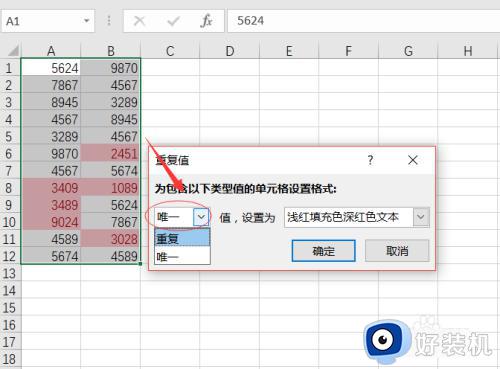
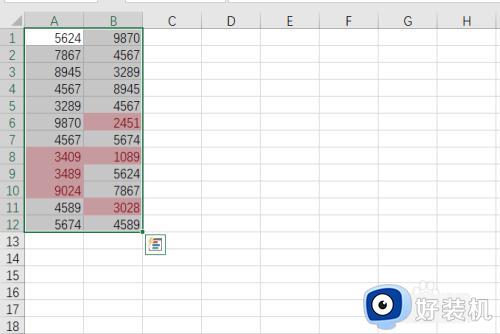
方法三:A/B列对比,A列中的数据B列没有的
1、首先打开Excel表格。
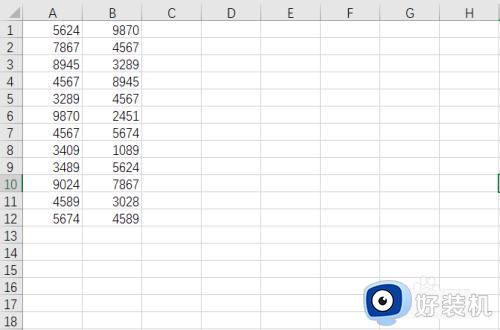
2、然后在C1单元格输入公式“=IF(COUNTIF(B:B,A1)>0,"B列有","B列没有")”,按下回车。
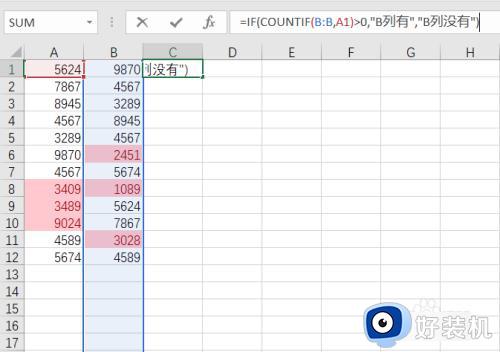
3、然后将鼠标放在C1单元格右下角,待出现“+”后,双击或者直接拖下来填充数据即可。这样2列不同的数据就会有显示出来的。
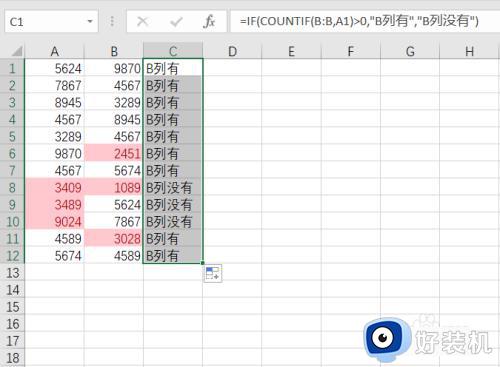
通过上面介绍的方法就可以在excel中对比两列不同的数据,如果你还不清楚excel 两列比较怎么操作,就可以来学习下这个教程,希望对大家有帮助。
excel 两列比较怎么操作 excel如何比较两列数据的不同相关教程
- 如何比对excel表格两列是否相同 excel表格两列数据如何进行比对
- 两列表格找出相同数据怎么操作 如何从表格中两列找出相同的部分
- 两列数据不一致标色怎么操作 查找两列不同数据并标出颜色教程
- excel如何将两列内容合并 excel将两列信息组合在一起的方法
- excel表格怎么分列成两列 excel一个单元格怎么分两栏
- vlookup两列怎么匹配相同数据_如何使用vlookup匹配两列数据
- wps在两列数据中找每一行中的不同 wps在两列数据中查找每一行中的差异
- excel怎么降序排序 excel降序排列怎么操作
- excel下拉列表怎么添加 excel怎么做下拉菜单
- excel同时满足两个条件的函数怎么操作 excel统计同时满足两个条件的方法
- 电脑无法播放mp4视频怎么办 电脑播放不了mp4格式视频如何解决
- 电脑文件如何彻底删除干净 电脑怎样彻底删除文件
- 电脑文件如何传到手机上面 怎么将电脑上的文件传到手机
- 电脑嗡嗡响声音很大怎么办 音箱电流声怎么消除嗡嗡声
- 电脑我的世界怎么下载?我的世界电脑版下载教程
- 电脑无法打开网页但是网络能用怎么回事 电脑有网但是打不开网页如何解决
电脑常见问题推荐
- 1 b660支持多少内存频率 b660主板支持内存频率多少
- 2 alt+tab不能直接切换怎么办 Alt+Tab不能正常切换窗口如何解决
- 3 vep格式用什么播放器 vep格式视频文件用什么软件打开
- 4 cad2022安装激活教程 cad2022如何安装并激活
- 5 电脑蓝屏无法正常启动怎么恢复?电脑蓝屏不能正常启动如何解决
- 6 nvidia geforce exerience出错怎么办 英伟达geforce experience错误代码如何解决
- 7 电脑为什么会自动安装一些垃圾软件 如何防止电脑自动安装流氓软件
- 8 creo3.0安装教程 creo3.0如何安装
- 9 cad左键选择不是矩形怎么办 CAD选择框不是矩形的解决方法
- 10 spooler服务自动关闭怎么办 Print Spooler服务总是自动停止如何处理
